Aquesta pantalla ens permet configurar el transport escolar en el nostre centre.
Nosaltres ens hem d’encarregar de:
- La creació de les aturades.
- Assignació de vehicle a la ruta.
CAL SABER
- És condició indispensable tenir aquesta configuració realitzada abans de procedir a l’assignació d’usuaris mitjançant la pantalla Alumnat > Usuaris de transport escolar.
Seccions de la pantalla
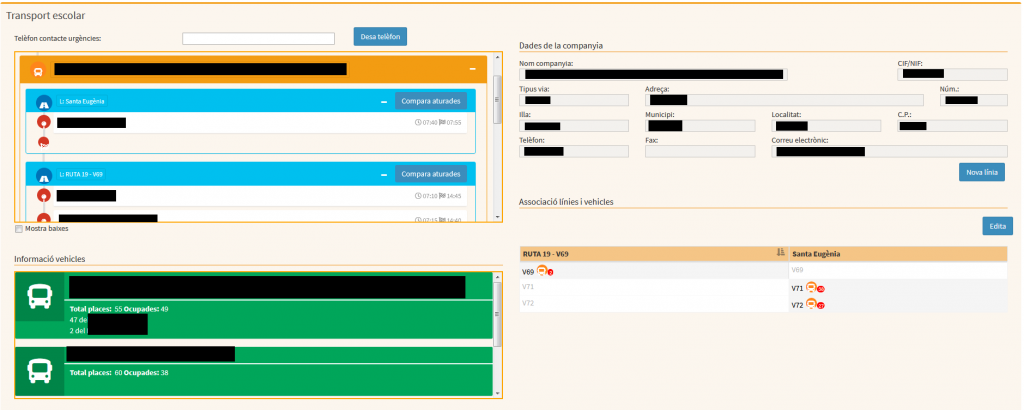
- Telèfon de contacte: Aquest telèfon el proporciona el centre en cas de que es produeixi una emergència durant el servei del transport escolar.
- Companyia de transport, rutes i aturades: A la secció superior esquerra, hi trobam la informació de la companyia de transport (pastilla taronja). Si la desplegam, pitjant la icona +, mostrarà les rutes assignades (color blau). Seguidament si ho desplegam, també amb el símbol +, ens mostrarà les aturades. La companyia de transport i les rutes ja ens venen donades.
- Dades de la companyia: A la secció superior dreta, ens mostrarà les dades de la companyia que realitza el transport. Per veure les dades hem de pitjar damunt el nom de la companyia que es troba dins la secció esquerra.
- Informació de vehicles: A la secció inferior esquerra hi tenim la informació dels vehicles i les aturades que duen a terme. Aquesta informació ja ens ve donada.
- Assignació línies i vehicles: A la part inferior dreta, ens permet assignar els vehicles que duran a terme les rutes.
Com que aquesta pantalla és difícil d’entendre anem a fer punt per punt les tasques que s’han de realitzar.
Com configurar les aturades
Per a configurar aturades, seguirem les passes següents:
- A la secció superior esquerra, desplegarem la companyia i ens mostrarà, de color blau les rutes.
- Pitjarem damunt el nom de la ruta, el botó petit amb el nom dins.
- A la secció superior dreta, ens presentarà informació de la línia i un botó de Nova aturada.
- A Nova aturada, haurem de configurar la informació d’aquesta.
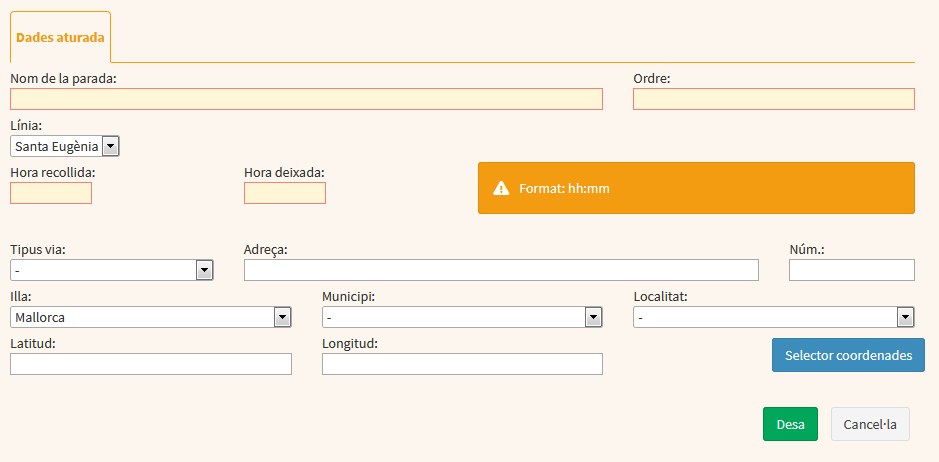
- Nom de l’aturada: Nom descriptiu de l’aturada.
- Ordre: en que volem que aparegui. (Numèric)
- Línia: a la qual pertany aquesta.
- Hora de recollida i deixada: Per configurar les hores del servei.
- Selector de coordenades: Ens permet configurar les coordenades de la parada i així la podrem mostrar a la pantalla de Centre > Mapa de parades de transport.
- Dades de localització de l’aturada.
- Una vegada finalitzada la configuració, seleccionam Desa i ens apareixerà la nova aturada.
Com associar línies i vehicles
Per associar línies i vehicles realitzarem la configuració següent:
- En primer lloc, a la secció superior esquerra, seleccionarem el nom de l’empresa.
- Seguidament, a la part inferior dreta, ens apareixerà una graella, amb el títol Associació línia i vehicle.
- La graella vendrà separada per columnes on el nom de la columna correspondrà al nom de la línia.
- Cada cel·la, correspondrà a un vehicle.
- En aquesta secció, pitjarem el botó Edita.
- Seguidament, per a cada línia, seleccionarem el vehicle.
- Per finalitzar, pitjarem el botó Desa.
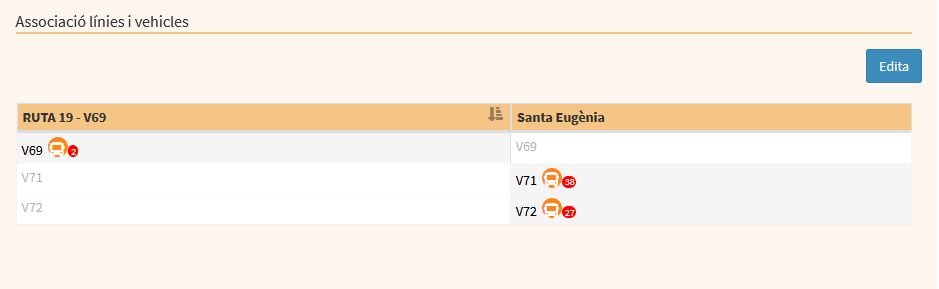
CAL SABER
- La bombolla vermella ens indicarà el nombre d’usuaris d’aquest vehicle-línia. En iniciar la configuració serà 0.
- L’assignació d’usuaris es durà a terme dins Alumnat > Usuaris de transport escolar.


